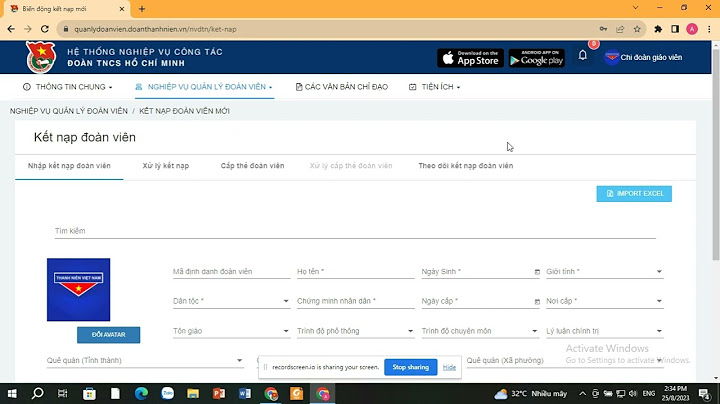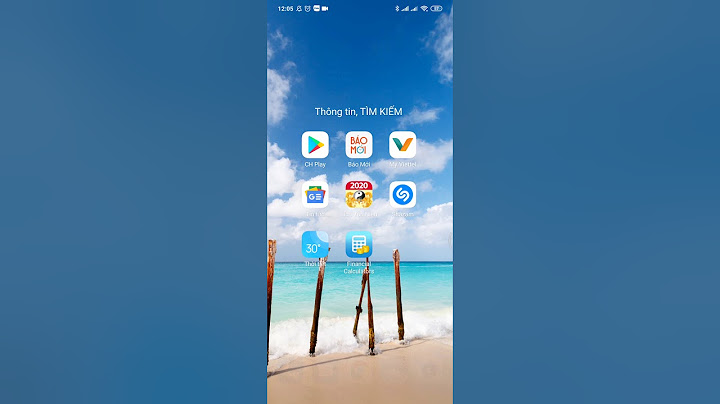Bạn đang cần tìm một cách cắt hình trên máy tính nhanh chóng và hiệu quả ? Vậy thì chắc chắn bạn nên tham khảo thêm những thông tin về bài viết này của Limosa. Trong bài viết này, Limosa sẽ hướng dẫn cho bạn những công cụ cắt ảnh trên máy tính mà bạn có thể sử dụng để khiến công việc của mình trở nên dễ dàng hơn. Show  MỤC LỤC 1. Cách cắt ảnh trên màn hình máy tính bằng PaintPaint là một công cụ xử lý hình ảnh rất cơ bản được tích hợp sẵn trên hệ điều hành Windows. Công cụ này được thiết kế với giao diện khá đơn giản với đầy đủ các tính năng để hỗ trợ bạn xử lý hình ảnh cho những công việc bình thường. Việc sử dụng Paint cũng được coi là một cách cắt hình trên máy tính khá hiệu quả và dễ dàng để có thể thực hiện qua các thao tác như sau: Bước 1: Mở ứng dụng Paint trên máy tính bằng các tìm kiếm từ khóa Paint trong thanh tìm kiếm trên Windows. Bước 2: Khi đã mở được Paint, hãy chọn File sau đó chọn Open để mở thư mục có chứa hình ảnh cần cắt, chọn hình ảnh đó sau đó nhấn Open. Bạn cũng có thể sử dụng tổ hợp phím Ctrl + O để có thể thực hiện nhanh hơn. Bước 3: Sau khi hình ảnh mà bạn cần cắt đã hiển thị trên ứng dụng, hãy lựa chọn phần Select có biểu tượng hình ô vuông tại thanh công cụ. Sau đó hãy kéo để chọn khu vực ảnh cần cắt riêng khỏi hình ảnh gốc. Bạn cũng có thể lựa chọn một trong hai tùy chọn đó là Rectangular selection: Cắt ảnh theo vùng hoặc lựa chọn Free-form selection để cắt ảnh theo ý muốn. Bước 4: Khi đã lựa chọn xong phần hình ảnh cần cắt, bạn hãy chọn phần Crop ở phía bên phải mục Select hoặc sử dụng tổ hợp phím Ctrl + Shift + X để cắt ảnh khỏi ảnh gốc. Trong trường hợp hình ảnh cắt chưa đạt yêu cầu thì bạn có thể sử dụng tổ hợp phím Ctrl + Z để quay trở lại và thao tác lại bước cắt ảnh. Bước 5: Khi đã cắt xong, hình ảnh đã cắt sẽ xuất hiện, lúc này bạn chỉ cần chọn File sau đó chọn Save để lưu lại hình ảnh đó. Cách cắt hình trên máy tính bằng Paint này cũng khá đơn giản để có thể thực hiện phải không nào. Tuy nhiên, hãy tham khảo thêm những cách cắt ảnh màn hình máy tính khác ở phần tiếp theo nhé.  2. Cách cắt ảnh trên màn hình máy tính bằng PhotosWindows Photo Viewer là một công cụ để người dùng có thể xem những hình ảnh của mình trên máy tính. Công cụ này cũng có thể hỗ trợ người dùng cắt ảnh rất đơn giản và dễ dàng dù không phải là một phần mềm chỉnh sửa ảnh chuyên dụng. Để có thể sử dụng công cụ cắt ảnh trên máy tính này, hãy tiến hành thao tác theo các bước như sau: Bước 1: Mở thư mục có chứa hình ảnh mà bạn cần cắt, chọn chuột phải vào hình ảnh đó sau đó bấm chọn Open with và tiếp tục chọn mục Photos. Bước 2: Sau khi hình ảnh đã được mở lên bằng Photos, hãy quan sát và lựa chọn vào biểu tượng bút chì phía trên bên phải hoặc có thể sử dụng tổ hợp phím Ctrl + E. Bước 3: Tiếp tục nhấn chọn vào biểu tượng Crop sau đó kéo khung cắt ảnh ở vị trí phù hợp với khu vực mà bạn cần cắt ảnh. Ngoài ra, bạn cũng có thể lựa chọn mục Aspect ratio để cài đặt tỉ lệ khung ảnh (16:9, 4:3 hoặc vuông 1:1). Bước 4: Sau khi đã hoàn tất việc cắt ảnh, hãy chọn biểu tượng Done để có thể hoàn tất. Bước 5: Cuối cùng, hãy chọn vào ô Save a Copy ở phía dưới bên phải để lưu hình ảnh đã được cắt. Bạn cũng sẽ cần phải đặt tên và chọn nơi lưu trữ hình ảnh như công việc Lưu trữ các file thông thường. 3. Cách cắt ảnh trên các thiết bị MacOSĐối với các thiết bị sử dụng hệ điều hành MacOS đến từ Apple cũng sẽ có ứng dụng Photos để hỗ trợ người dùng thực hiện việc cắt ảnh. Để sử dụng, hãy thực hiện các thao tác như sau: Bước 1: Đầu tiên, hãy sử dụng ứng dụng Photos để mở ảnh bạn cần cắt. Bước 2: Ở phần bên phải của phần mềm, hãy chọn mục Edit Photo, tiếp theo sẽ có 3 lựa chọn dành cho bạn là Adjust – Điều chỉnh, Filters – Bộ lọc và Crop – Cắt. Bước 3: Hãy nhấn vào Crop để lựa chọn chế độ cắt ảnh sau đó kéo phần khung vào vị trí bạn cần thực hiện cắt. Bạn cũng có thể thực hiện điều chỉnh tỉ lệ khung hình mong muốn bằng cách nhấn vào Aspect. Bước 4: Sau khi đã hoàn tất việc cắt ảnh, hãy nhấn nút Done màu vàng ở góc trên bên phải để hoàn tất quá trình. 4. Một vài phần mềm cắt ảnh khácCó một vài cách cắt hình trên máy tính khác được thực hiện qua các phần mềm hỗ trợ. Dưới đây sẽ là những phần mềm được người dùng sử dụng nhiều nhất hiện nay: – Phần mềm Corel PaintShop Pro – Phần mềm GIMP. – Phần mềm Adobe Photoshop Elements. – Phần mềm Paint.NET. – Phần mềm Photo Pos Pro. Trên đây là những cách cắt hình trên máy tính Limosa muốn giới thiệu đến bạn. Nếu có bất cứ thắc mắc nào khác vui lòng liên hệ đến Hotline 1900 2276 hoặc 0933 599 211 để được hỗ trợ giải đáp nhanh chóng. Làm sao để cắt hình ảnh trên máy tính?Mở Paint trên máy tính, chọn File > Chọn Open hoặc nhấn tổ hợp phím Ctrl + O và chọn ảnh mà bạn muốn cắt.. Chọn Select và kéo chọn vùng ảnh muốn cắt.. Chọn Crop ở bên phải Select.. Chọn File > Chọn Save hoặc nhấn tổ hợp phím Ctrl + S để lưu ảnh.. Cắt ảnh Dũng Ctrl gì?Tạo ảnh cắt của menu Nhấn phím Ctrl +PrtSc. Toàn bộ màn hình sẽ chuyển thành màu xám, bao gồm cả menu đang mở. Chọn Chế độ hoặc trong các phiên bản Windows cũ hơn, chọn mũi tên bên cạnh nút Mới. Chọn loại ảnh cắt bạn muốn, sau đó chọn khu vực ảnh chụp màn hình mà bạn muốn chụp. Làm sao để cắt hình trong Word?Bước 1: Mở Word tải ảnh lên hoặc copy ảnh dán vào Word. Di chuyển chuột tới vị trí ảnh sau đó nhấn chuột phải chọn Crop. Bước 2: Kéo chỉnh các mũi tên bên góc để cắt ảnh theo ý muốn. Nhấn Enter là hoàn tất. Cắt ảnh theo hình dạng trông ai?1. Hướng dẫn nhanh. Mở tab File > Chọn Open > Chọn hình ảnh mà bạn muốn cắt \> Chọn Open > Dùng công cụ Selection tool (V) > Chọn vào ảnh muốn cắt \> Chọn Crop Image > Kéo các góc ảnh để xác định ranh giới cắt \> Chọn Apply > Hoàn thành. |